Lengkap | Cara Cek Saldo Dan Transfer Via BSI Mobile
Lengkap | Cara Cek Saldo Dan Transfer Via BSI Mobile - Artikel sebelumnya telah dibahas mengenai Cara Cek Saldo, Tarik Tunai dan Transfer Via ATM, kali ini akan membahas Cara Cek Saldo dan Transfer Via BSI Mobile.
Keuntungan Cek Saldo dan Transfer via BSI adalah tidak perlu mengunjungi Mesin ATM, Sobat dapat melakukannya kapan saja dan dimana secara online melalui HP yang telah terinstall.
Namun untuk dapat menggunakan fitur Cek Saldo dan Transfer Via BSI Mobile, terlebih dahulu Sobat telah mengaktifkan BSI Mobile.
Bukan hanya Cek Saldo dan Transfer saja dapat dilakukan melalui BSI Mobile, tarik tunai pun juga bisa dilakukan via BSI Mobile, Sobat dapat memanfaatkan fitur Tarik Tunai Tanpa Kartu dengan memilih metode penarikan Via mesin ATM BSI dan Indomaret.

Baca Juga:
- Cara Cek Saldo, Tarik Tunai dan Transfer Via ATM
- Cara Tarik Tunai Tanpa Kartu Via ATM BSI
- Cara Tarik Tunai Tanpa Kartu Via Indomaret
- Cara Aktivasi BSI Mobile
Mau tahu cara Cek Saldo dan Transfer melalui BSI?, Baca ulasan ini sampai selesai.
A. Cara Cek Saldo Via BSI Mobile
1. Buka Aplikasi BSI Mobile
Untuk memulai Cek Saldo Via BSI Mobile adalah Membuka BSI Mobile yang sudah di instal HP anda.
2. Memilih Fitur Info Rekening
Setelah BSI Mobile terbuka, silahkan akses fitur Info Rekening yang terletak di halaman utama BSI Mobile.
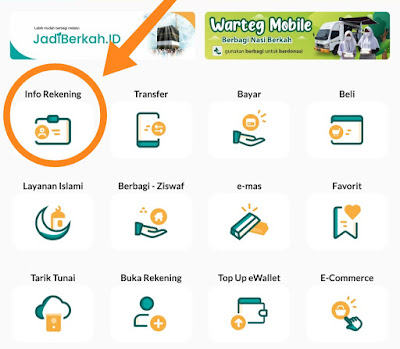
3. Memilih Informasi Saldo
Menu untuk mengecek saldo di BSI adalah menu Informasi Saldo. Silahkan klik menu Informasi Saldo untuk melanjutkan.

4. Memasukkan Kata Sandi
Silahkan masukkan kata sandi dengan benar, jika Sobat ragu tentang kebenaran kata sandi yang di input. Silahkan aktifkan Simbol Mata untuk melihat kata sandi. Lalu pilih Lanjut.
5. Memasukkan PIN
Silahkan masukkan PIN dengan benar. Lalu pilih Selanjutnya.
6. Cek Saldo Berhasil
Saldo rekening Sobat telah tampil, pilih Ok untuk Keluar dari halaman Informasi Saldo.
B. Cara Transfer Via BSI Mobile
1. Buka Aplikasi BSI Mobile
Untuk memulai Transfer Via BSI Mobile adalah Membuka BSI Mobile yang sudah di instal HP anda.
2. Memilih Fitur Transfer
Setelah BSI Mobile terbuka, silahkan akses fitur Transfer yang terletak di halaman utama BSI Mobile.
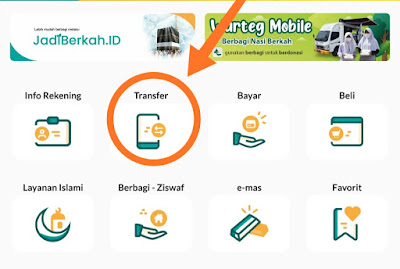
3. Memilih Jenis Transfer
Sobat dapat memilih Jenis Transfer sesuai dengan Rekening Tujuan, jika Tujuan Transfer ke rekening BSI, silahkan pilih menu Transfer Antar Rekening BSI dan jika tujuan transfer ke rekening Bank lain, silahkan pilih Menu Transfer Ke Rekening Bank Lain (BRI, BNI, BTN, Mandiri, dll).
Transfer Antar Rekening BSI:

- Pilih menu Transfer Antar Rekening BSI.
- Memasukkan Nomor Rekening Tujuan. Lalu pilih Selanjutnya.
- Masukkan Nominal yang ingin di transfer. Lalu pilih Selanjutnya.
- Masukkan Keterangan Transfer (Bayar Baju). Lalu pilih Selanjutnya.
- Masukkan PIN dengan benar. Lalu pilih Selanjutnya.
- Akan tampil halaman Konfirmasi, silakan perhatikan kesesuaian data yang di input, jika setuju silahkan pilih Selanjutnya.
- Anda akan mendapatkan Resi Bukti Transfer. Pilih Bagikan untuk mengirim Resi via media sosial. Pilih Ok untuk mengakhiri. Untuk melihat Resi Bukti Transfer. Pilih Simbol Pesan di bagian Atas Layar BSI Mobile.
Transfer Ke Rekening Bank Lain:

- Pilih menu Transfer Ke Bank Lain.
- Pilih menu Transfer Online.
- Pilih menu sesuai nomor rekening tujuan, karena pada artikel ini Transfer ke rekening Mandiri maka pilihannya Local Bank.
- Memilih Bank Mandiri sebagai rekening tujuan transfer.
- Masukkan Rekening Tujuan. Lalu pilih Selanjutnya.
- Masukkan Nominal yang diinginkan. Lalu pilih Selanjutnya.
- Masukkan Keterangan Transfer (Bayar Rumah). Pilih Selanjutnya.
- Masukkan Kode Referensi (Boleh Kosong). Lalu pilih Selanjutnya.
- Masukkan PIN dengan benar. Lalu pilih Selanjutnya.
- Akan tampil halaman Konfirmasi, silakan perhatikan kesesuaian data yang di input, jika setuju silahkan pilih Selanjutnya.
- Anda akan mendapatkan Resi Bukti Transfer. Pilih Bagikan untuk mengirim Resi via media sosial. Pilih Ok untuk mengakhiri. Untuk melihat Resi Bukti Transfer. Pilih Simbol Pesan di bagian Atas Layar BSI Mobile.
Semoga ulasan mengenai Cara Cek Saldo Dan Transfer Via BSI Mobile dapat bermanfaat bagi yang membutuhkannya.